Slik ser du Live Photos på Apple Watch

Mye har blitt gjort av Apples nye Live Photos-funksjon, og med god grunn er det veldig kult og en fin måte å bevare spesielle minner på. Hvis du eier en Apple Watch, kan du se Live Photos og til og med gjøre dem til se på ansikt.
For å se Live Photos på Apple Watch må du først synkronisere bilder til den. Vi forklarer hvordan du gjør det i detalj, men i forbindelse med denne artikkelen vil vi vise deg hvordan du skal kutte til jakten.
Ser på levende bilder på Apple Watch
Det du sannsynligvis vil gjøre, er å legge til noen av dine foretrukne levende bilder til favorittene dine. Dette garanterer at de er enkle å finne, og du vil raskt kunne se dem og gjøre dem til se på ansikter.
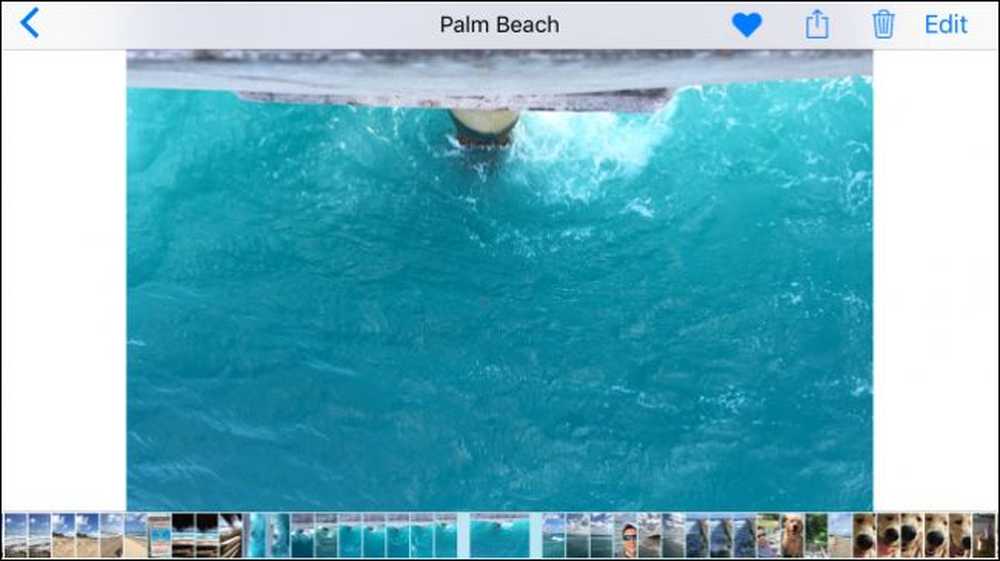 Gjør deg selv en tjeneste og favoritt de levende bildene du vil se på klokken din. På den måten vil du ikke bruke mye tid på å se gjennom bildene dine på jakt etter dem.
Gjør deg selv en tjeneste og favoritt de levende bildene du vil se på klokken din. På den måten vil du ikke bruke mye tid på å se gjennom bildene dine på jakt etter dem. Deretter åpner du Watch-appen på iPhone, og kontrollerer at det felles albumet Photo Syncing er satt til "Favoritter". Åpenbart kan du alltid lage et spesielt album med bare Live Photos, men for vårt formål vil dette fungere best.
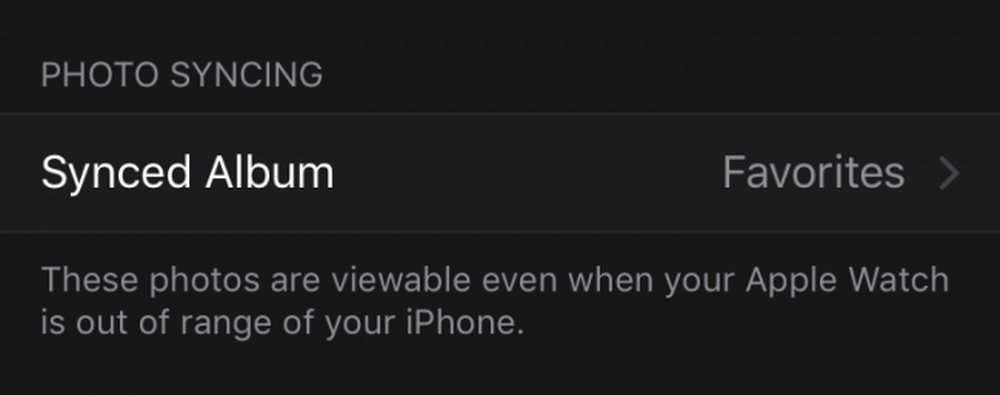 Siden vi allerede har gått gjennom og lagt til våre Live-bilder i Favoritter, kan vi bare forlate det synkroniserte albumet på Watch som standard (Favoritter).
Siden vi allerede har gått gjennom og lagt til våre Live-bilder i Favoritter, kan vi bare forlate det synkroniserte albumet på Watch som standard (Favoritter). Med dette skrittet ut av veien, kan vi nå vende seg til vår klokke og se våre live-bilder på den. For å gjøre det, åpne Photos-appen på klokken din.
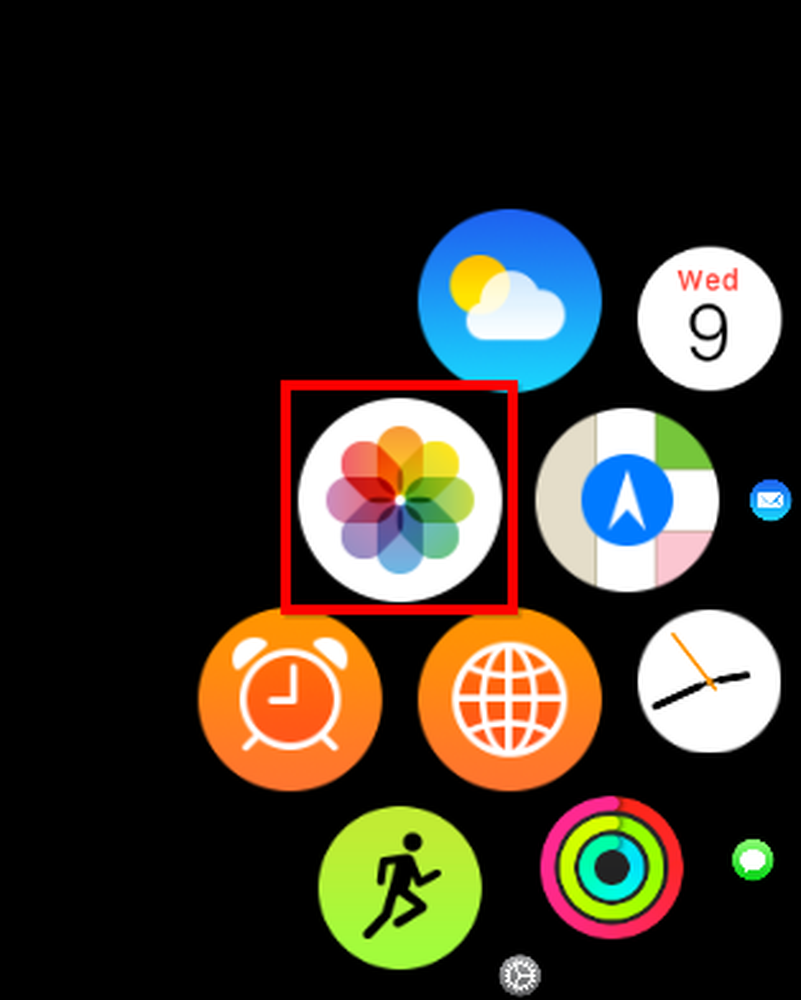
Med Photos-appen åpen kan du gå gjennom og se på alt i din synkroniserte mappe, som er våre favoritter, og dermed inneholder alle våre ønskede Live-bilder.
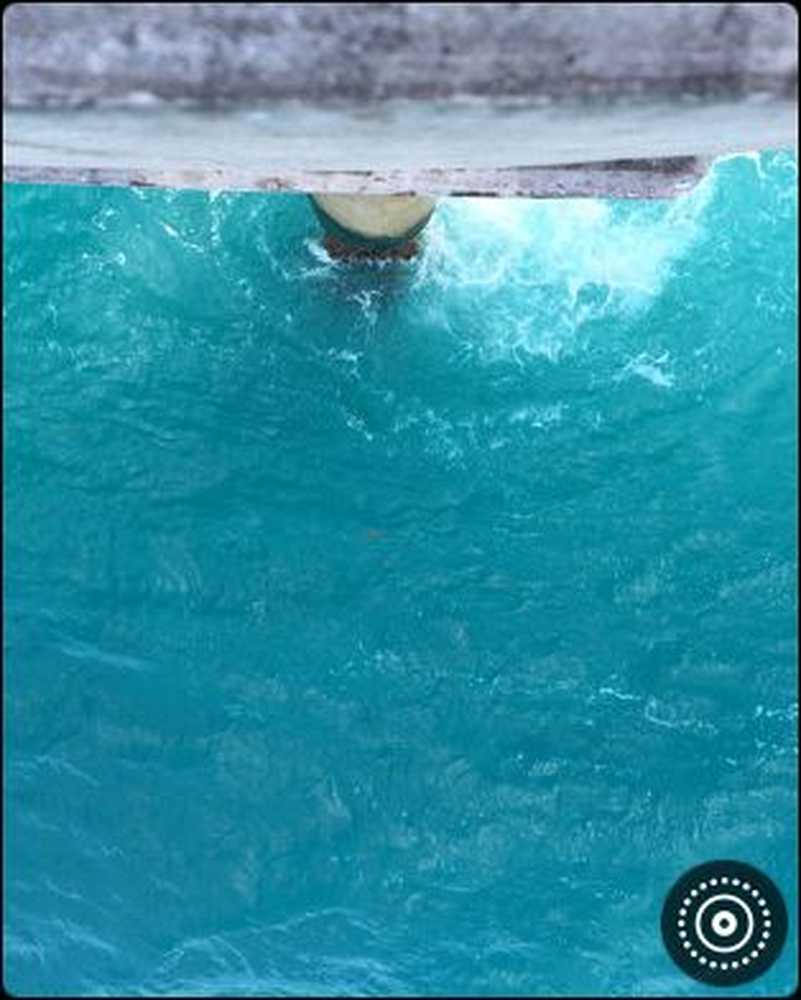 Du kan fortelle når noe er en Live Photo fordi du vil se ikonet i nederste høyre hjørne.
Du kan fortelle når noe er en Live Photo fordi du vil se ikonet i nederste høyre hjørne. For å se et bestemt Live-bilde på Apple Watch, legg bare fingertuppet på klokken og bildet vil spille etter en svært kort forsinkelse.
Opprette et klokke ansikt fra en levende foto
For å raskt slå en levende bilde i et Watch-ansikt, trykk og hold nålen på den til den viser deg "Create Watch Face" -skjermbildet.
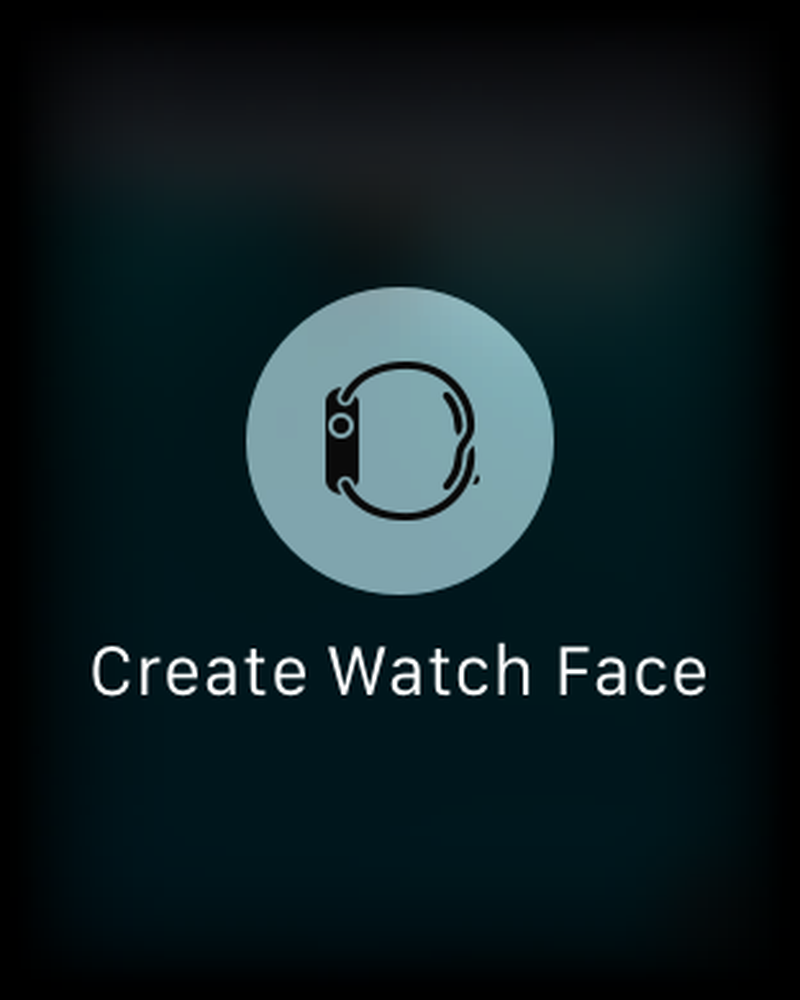
Trykk på "Create Watch Face" -skjermbildet, og din Live Photo blir forvandlet til et nytt klokkeansikt.
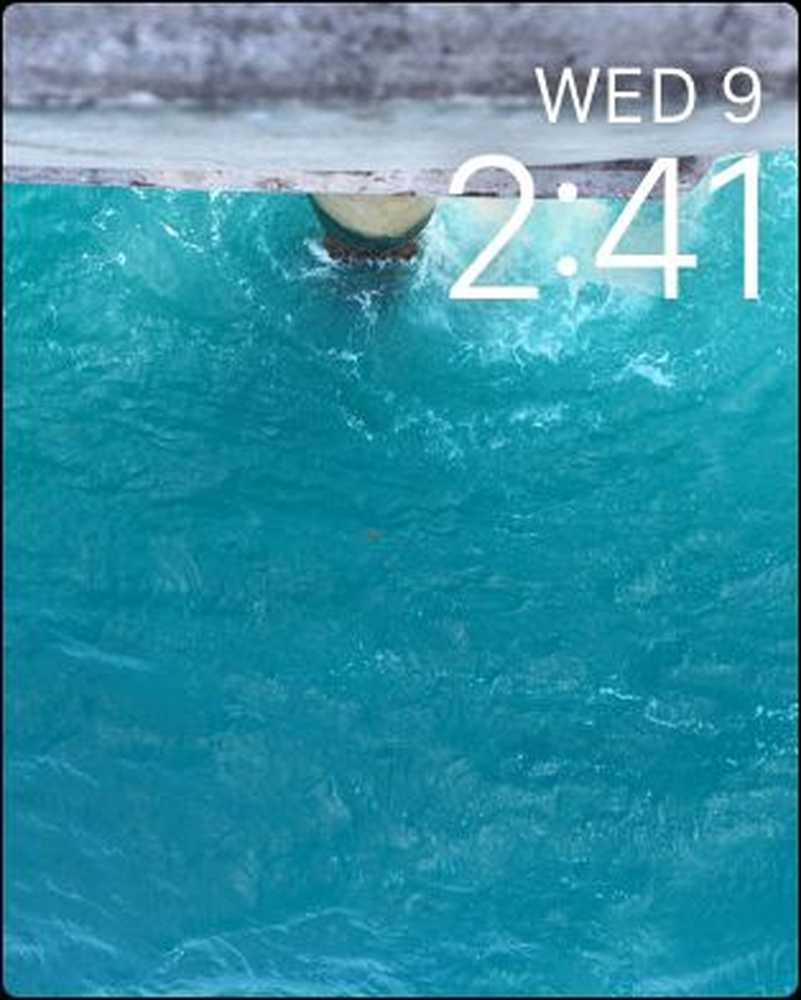 Merk at du kan dra Live Photo til venstre og høyre til du får det akkurat slik du vil.
Merk at du kan dra Live Photo til venstre og høyre til du får det akkurat slik du vil. Den andre metoden for å lage et Live Photo-ansikt er å trykke og hold det nåværende klokkeansiktet ditt til det lar deg velge et nytt klokkeansikt. Sveip til høyre til du kommer til skjermbildet "Ny".
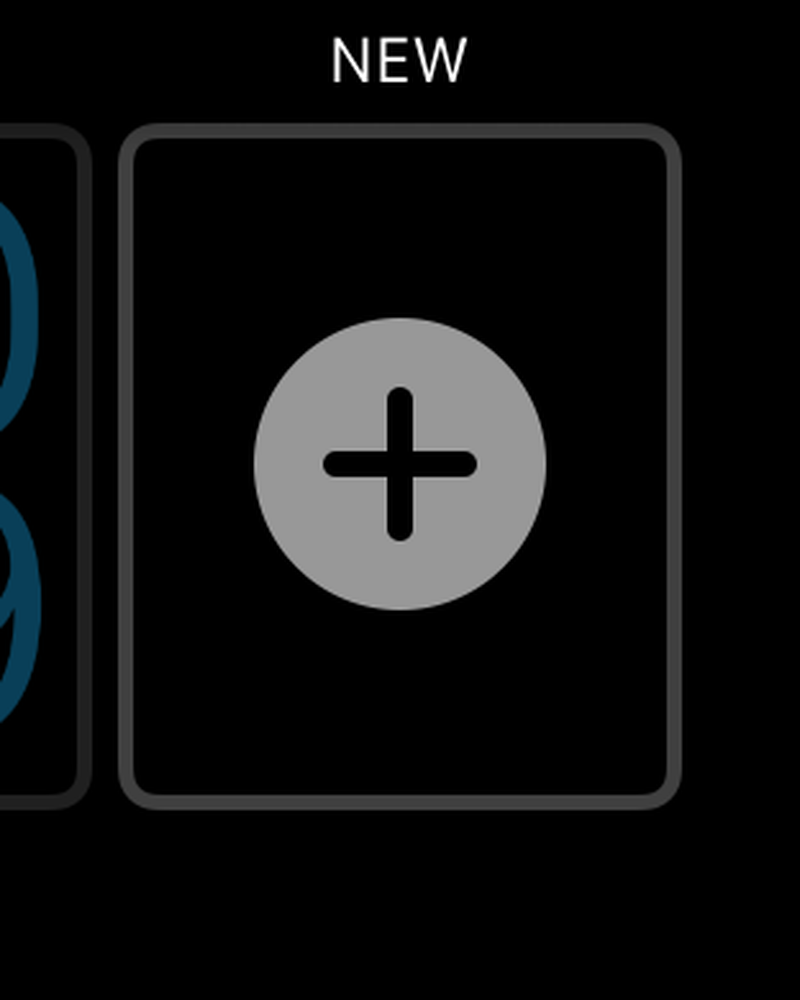
Klikk nå til du kan velge alternativet "Foto". Trykk på igjen for å angi det som ditt nye klokkeansikt.
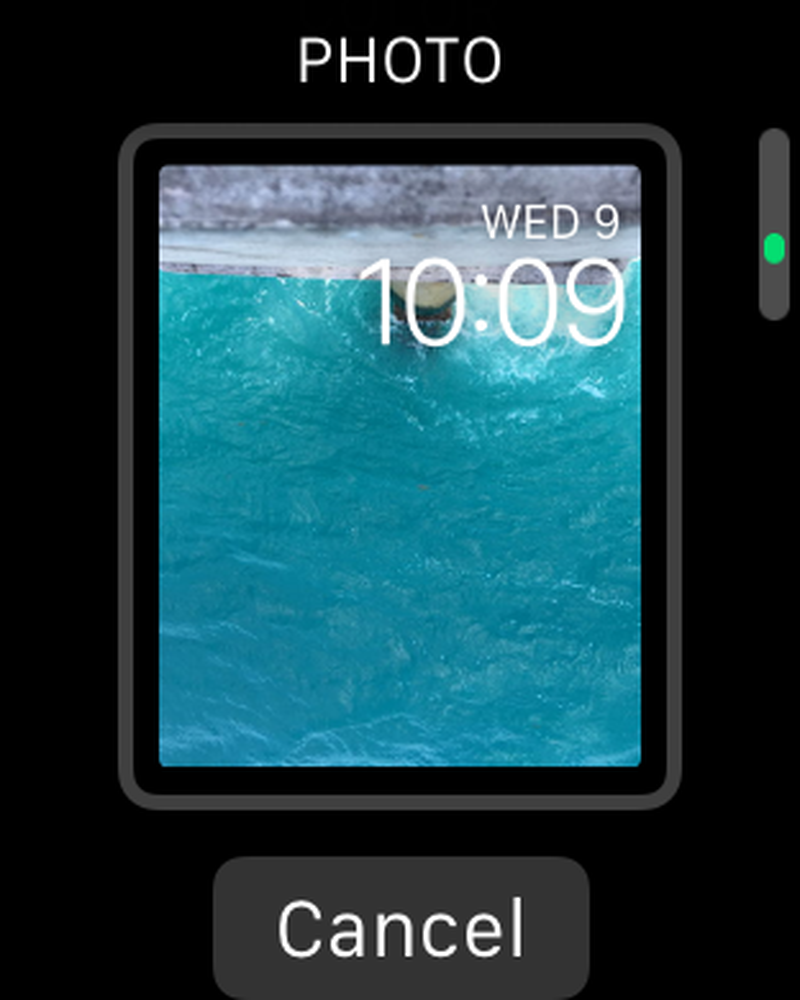
Hvis den ikke er orientert slik du vil, trykker du på og holder på visningsflaten igjen til du ser "Tilpass" -alternativet. Trykk på "Tilpass" -knappen, og du vil kunne flytte bildet til venstre eller høyre til du får det akkurat slik du vil ha det.
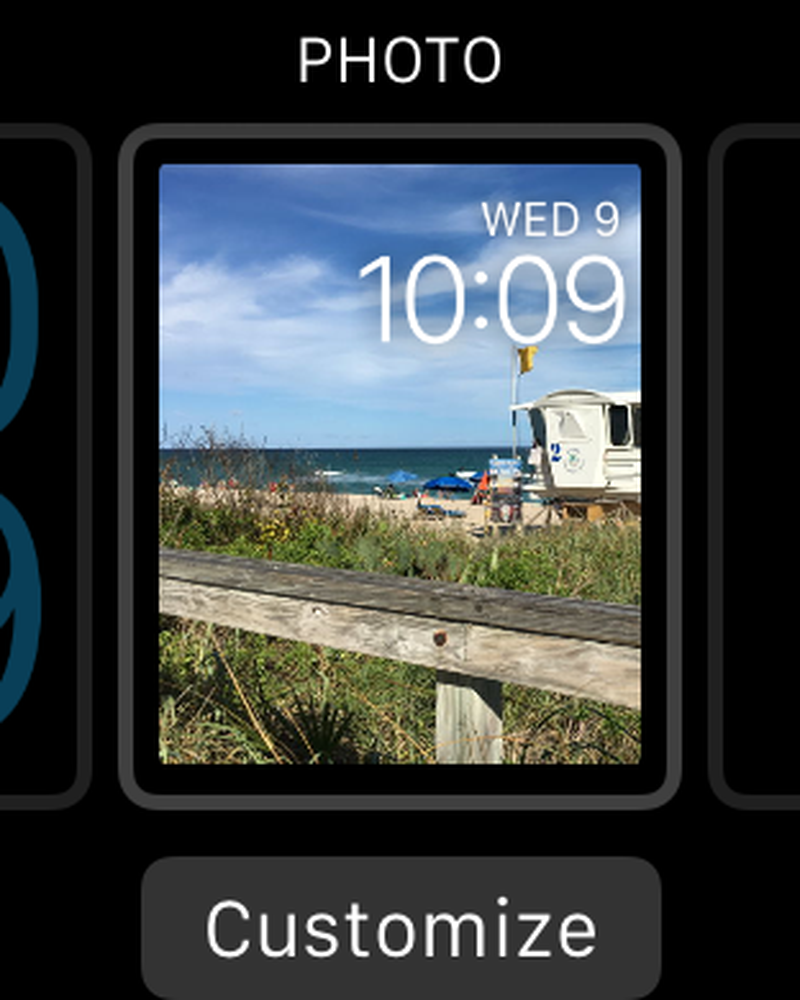
Når du har ditt Live Photo-klokke ansikt, sett opp slik du vil ha det, når du ser på klokken din for å se tiden, vil den animere. Du trenger ikke å samhandle med det i det hele tatt for å få det til å gjøre dette, det kommer bare til liv når du vil sjekke tiden.
Hvis du vil lære mer om hvordan du tar flotte Live-bilder, bør du sjekke ut vår artikkel om dette emnet. På den annen side, hvis du vil lære om hvordan du raskt deler Live Photos med andre brukere som ikke er Apple, som på Facebook eller Instagram, har vi også dekket deg der.
Forhåpentligvis fant du denne artikkelen nyttig. Hvis du har spørsmål eller kommentarer du vil legge til, vennligst la tilbakemeldingen din stå i vårt diskusjonsforum.




